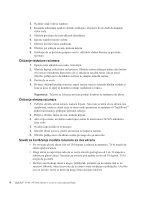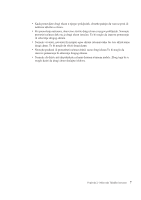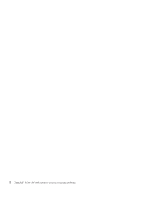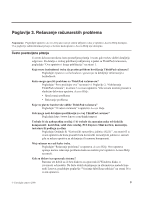Lenovo ThinkPad W700ds (Serbian-Latin) Service and Troubleshooting Guide - Page 17
O ovom zadatku, Rezultat
 |
View all Lenovo ThinkPad W700ds manuals
Add to My Manuals
Save this manual to your list of manuals |
Page 17 highlights
Možete i da izaberete neku od opcija iz podmenija Restart da biste učitali podrazumevane postavke ili da biste odbacili promene. 7. Izaberite opciju Ponovo pokreni sistem; a zatim pritisnite Enter. Pomerite pokazivač na opciju koju želite da biste ponovo pokrenuli sistem, a zatim pritisnite Enter. Računar će se ponovo pokrenuti. Dijagnostikovanje problema O ovom zadatku Ako imate problem sa računarom, možete ga testirati korišćenjem programa PC-Doctor® za Windows. Da biste pokrenuli PC-Doctor za Windows, uradite sledeće: 1. Kliknite na Start. 2. Pomerite pokazivač na Svi programi , a zatim na PC-Doctor za Windows. 3. Kliknite na PC-Doctor za Windows. Rezultat Za više informacija o programu PC-Doctor za Windows, pogledajte pomoć u samom programu. Pažnja v Ukoliko su vam potrebne dodatne informacije o ovom problemu, odaberite neku od sledećih opcija: - Lenovo centar za rešavanje problema - Ažuriranje sistemskih upravljačkih programa - Sistemske informacije v Izvršavanje testova može potrajati nekoliko minuta ili duže. Obratite pažnju na to da imate dovoljno vremena da odradite ceo test; nemojte prekidati izvršavanje testa. Kada se pripremate da zovete korisnički servis, obavezno odštampajte rezultate testa kako biste mogli brzo da dajete informacije koje će pomoći tehničaru. Dijagnostički program za hard disk O ovom zadatku Ukoliko vaš hard disk ili solid state ure aj ne funkcioniše, možda ćete moći da otkrijete u čemu je problem ako pokrenete dijagnostički program za hard disk u BIOS program za podešavanje. Poglavlje 3. Rešavanje računarskih problema 11